如果您刚购买了新驱动器,则需要在使用前对其进行分区 。无论您是使用新驱动器还是只想对现有驱动器进行分区,过程都是相同的 。幸运的是,学习如何在 Windows 10 中对硬盘分区既快速又简单 。
我们将向您展示最简单的方法来帮助您使用 Windows 磁盘管理在 Windows 10 中初始化新硬盘并对现有驱动器进行分区 。
什么是磁盘分区分区是磁盘的一部分,具有特定大小,在创建时已设置 。磁盘分区是指用户使用分区编辑器将硬盘划分为多个逻辑部分 。之后,他们可以将不同的目录和文件存储在不同的分区中 。分区越多,存储位置就越不同 。因此,用户可以将文件存储在不同的分区中 。在 Windows 中对硬盘进行分区并不困难,通常只需要几分钟 。
【如何在Windows10中对硬盘进行分区】
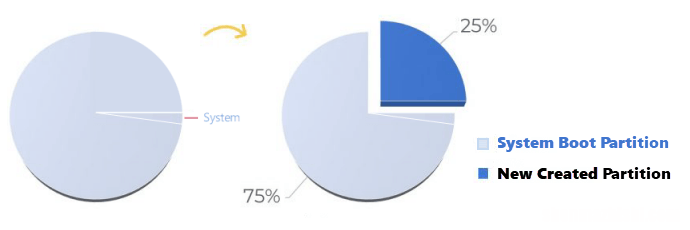
文章插图
什么时候需要对C盘进行分区?通常,新购买的笔记本电脑的硬盘上包含一个分区 。它在计算机 Windows 中显示为一个驱动器(C 驱动器) 。在同一分区中保存应用程序和操作系统上的数据可能存在风险 。此外,在系统分区上保存大量信息可能会降低计算机的速度 。在这种情况下,您可以使用磁盘管理来缩小C盘并用多余的空间创建一个新分区 。
如何初始化新硬盘当您获得全新硬盘或出现“
- 如何用简单的方法解决电脑WiFi连接问题
- 什么智能手表可以扫共享单车
- 手表屏幕闪烁是怎么回事
- 小米手表可以用快充充电头吗
- 华为手表手表模式能乘车吗
- 从四川罗城车站到成都要多少钱
- OPPOa3晚上自动情景转换如何关闭
- 华为荣耀9x如何让视频设为壁纸
- 华为watchfitnew如何测心率吗
